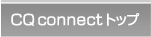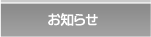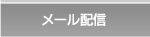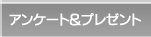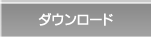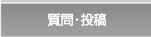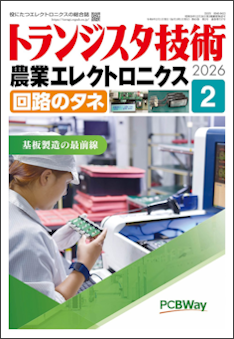電源よりも出力電圧が大きくなる回路はどっち?

図1の回路(a)と(b)はどちらもチャージ・ポンプ型と呼ばれる電源回路です.それぞれの回路中のスイッチは,加えられたクロック信号がハイ・レベルの時にオンするように構成されています.また,加えるクロックは,図2のように,同時にハイ・レベルになることの無い,CK1とCK2の二種類です.この場合,回路(a)と(b)で,出力電圧が電源電圧よりも高くなるのはどちらの回路でしょう?
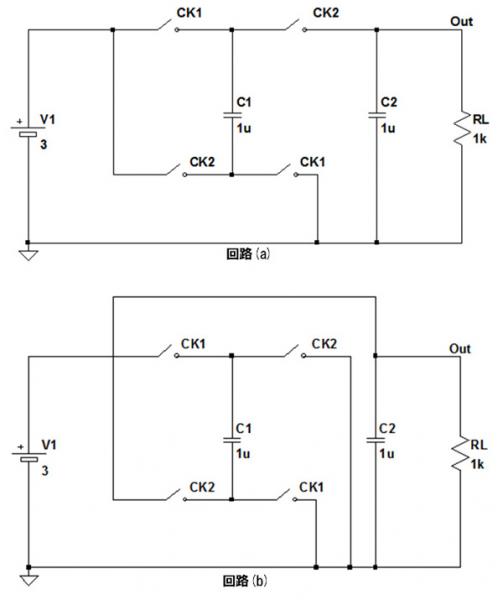
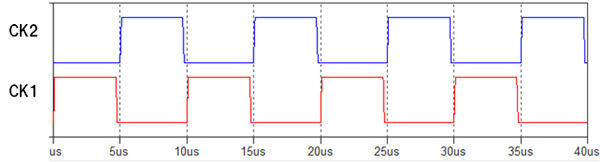
クロック信号CK1とCK2は,同時にハイ・レベルになることが無い
回路(a)
回路(a)は2倍昇圧チャージ・ポンプ回路で,出力電圧は電源電圧の約2倍の電圧になります.回路(b)は負電源生成チャージ・ポンプです.こちらは,電源電圧と同じ電圧の負電圧を出力します.つまり,電源電圧よりも出力電圧が高いのは回路(a)ということになります.
●2倍昇圧チャージ・ポンプと負電源生成チャージ・ポンプの動作
まず,簡単にそれぞれの回路の動作を説明します.回路(a)では,CK1がハイ・レベルの時は,図3(a)のように,コンデンサC1に電源から電流が供給され,C1は電源電圧と同じ電圧まで充電されます.次にCK2がハイ・レベルになると図3(b)のように,コンデンサC1は,電源と直列に接続され,電源電圧の2倍の電圧でC2を充電します.C2の電圧つまり,出力電圧は,電源電圧の2倍の電圧になります.
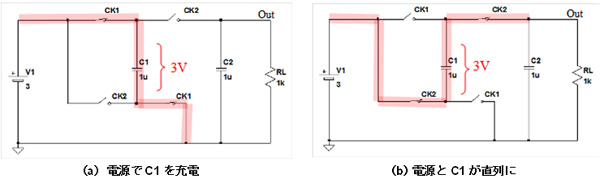
2倍昇圧チャージ・ポンプ回路の出力電圧は,電源電圧の2倍の電圧になる
回路(b)の場合も,CK1がハイ・レベルの時は図4(a)のようにコンデンサC1は電源電圧と同じ電圧まで充電されます.次にCK2がハイ・レベルになると図4(b)のように,C1の+側がGNDに接続され,反対側がC2に接続されます.つまりC2は電源とは逆極性で充電されることになり,負電圧源となります.
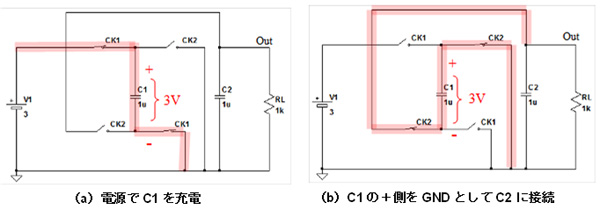
負電源生成チャージ・ポンプ回路の出力電圧は,電源電圧と同じ電圧の負電圧を出力し,電源電圧と同じになる
●2倍昇圧チャージ・ポンプ回路を検証する
それでは,この二つの回路をLTspiceでシミュレーションしてみます.図5がチャージ・ポンプ回路(a)のシミュレーション用の回路図です.
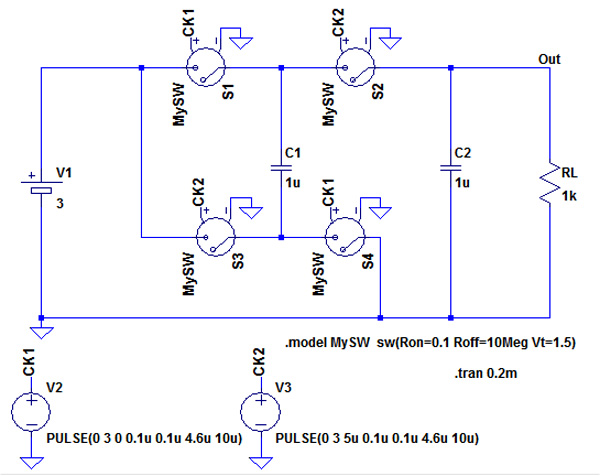
LTspiceには電圧でオン・オフがコントロールできるスイッチのシンボル(sw)が用意されています.ただし,このスイッチを使うためにはモデルが必要になるので,今回はMySWというモデルを定義して使用します.回路図上でキーボードの「s」を押し,「SPICE Directive」入力ウィンドウを表示させ,次のように入力して回路図に配置します.
.model MySW sw(Ron=0.1 Roff=10Meg Vt=1.5)
このコマンドでMySWというスイッチ・モデルを定義しています.内容は,オン抵抗が0.1Ωで,オフ時の抵抗が10MegΩ,また,コントロール電圧が1.5V以上になったらオンするという意味になります.
スイッチをコントロールする電圧源V2(CK1に接続)は,図6(a)のようなパルス信号とします.振幅(Von)は3V,周期(Tperiod)は10u秒なので,周波数は100KHzです.立ち上がり時間(Trise)や立下り時間(Tfall)は,共に0.1u秒としています.また,オン時間(Ton)を半周期よりも小さな値に設定することで,CK1とCK2が同時にハイ・レベルになることがないように設定しています.
CK2に接続されたV3は図6(b)のようなパルス信号です.半周期分のディレイ時間(Tdelay)を設定し,CK1と逆位相になるようにしています.クロック・ラインの配線はありませんが,同じラベルのノードは接続されたものとみなされるため,接続箇所にCK1,CK2というラベルを付けています.
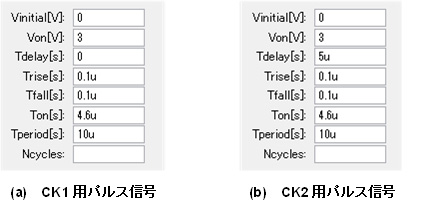
半周期分のディレイ時間(Tdelay)を設定し,CK1と逆位相になるようにする
図7が図5[回路(a)]のシミュレーション結果です.クロックCK1と出力電圧を表示させていますが,出力電圧はほぼ,電源電圧の2倍の6Vになっていることがわかります.

出力電圧はほぼ,電源電圧の2倍になっている
●負電源生成チャージ・ポンプの回路を検証する
図8が回路(b)のシミュレーション用回路図で,図9がそのシミュレーション結果です.出力電圧は,電源電圧とほぼ同じ-3Vとなっています.
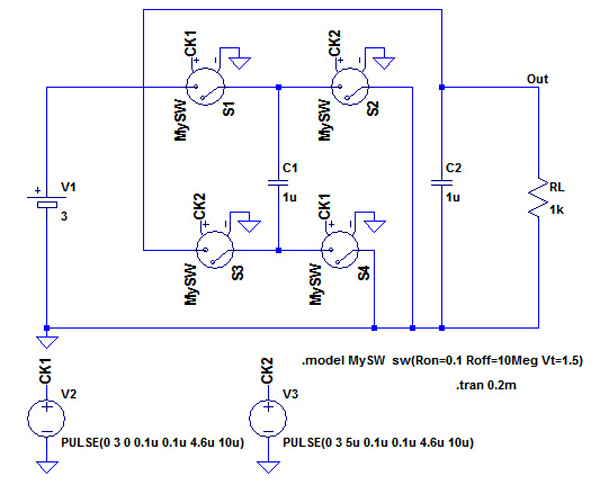

出力電圧は,電源電圧とほぼ同じ値の負電圧となっている
●実際のチャージ・ポンプ電源ICを使用してみる
チャージ・ポンプ型電源は,コイルを使用するDC/DCコンバータよりも小型化しやすく,比較的ノイズも小さいことから,出力電流があまり大きくない用途に向いています.通常は電源電圧が変動すると出力電圧も変動してしまいますが,チャージ・ポンプ電源ICの中には出力電圧安定化機能を持ったものも存在します.リニアテクノロジー社もこのようなチャージ・ポンプ電源ICの製品が多くあります.そこで,最後にその中の一つである「LTC3204-5」のシミュレーションをやってみます.
リニアテクノロジー社の製品のシミュレーションを行う場合,次のような操作を行うと,電源ICと外付け回路を含んだシミュレーション用の回路図が自動的に表示され,非常に便利です.まず,新しい回路図上で,「F2キー」を押してコンポーネント選択ウィンドウを開きます(図10).テキスト・ボックスにLTC3204-5と打ち込み,[Open this macromodel's test fixture]ボタンをクリックします.
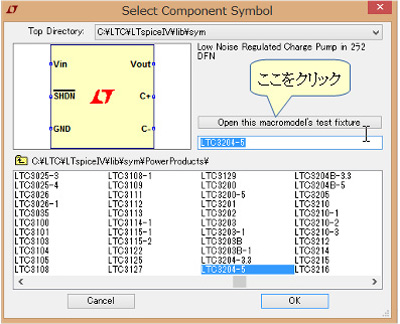
電源ICと外付け回路を含んだシミュレーション用の回路図が自動的に表示される
クリックすると,図11上のような,すぐにシミュレーション可能な回路図が表示されます.色々と条件を変えてシミュレーションすることもあるため,[file][save as]でいつも自分が回路図を保存しているフォルダに保存しておくのがよいでしょう.図11の下がその回路のシミュレーション結果です.3.6V入力で出力は5Vになっていることがわかります.
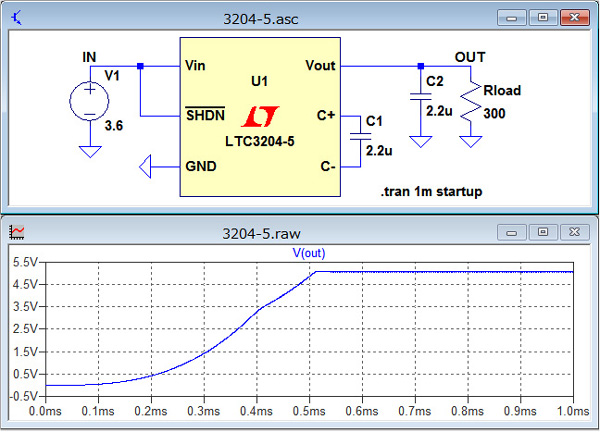
3.6V入力で出力は5Vになっていることがわかる
解説に使用しました,LTspiceの回路をダウンロードできます.
LTspice011.zip
●データ・ファイル内容
CPA_J.asc:図5の回路
CPB_J.asc:図8の回路
3204-5.asc:図11の回路
※ファイルは同じフォルダに保存して,フォルダ名を半角英数にしてください
■LTspice関連リンク先
(1) LTspice ダウンロード先
(2) LTspice Users Club
(3) トランジスタ技術公式サイト LTspiceの部屋はこちら